
ก่อนที่เราจะเริ่มพิมพ์งานสามมิติ เราต้องมาตั้งค่าโปรแกรม slicer ซะก่อน เพื่อสร้างชุดคำสั่งที่จะบอกเครื่องพิมพ์ 3 มิติว่าต้องปริ๊นท์งานเราอย่างไร (ปริ๊นท์เร็วแค่ไหน ใช้อุณหภูมิเท่าไหร่ ปริ๊นท์ละเอียดมากหรือน้อย เป็นต้น) ถึงแม้โปรแกรม slicer จะมีให้เลือกใช้หลายโปรแกรม แต่การตั้งค่าพื้นฐานของทุกโปรแกรมจะเหมือนๆกัน ในบทความนี้เราจะมาดูกันว่ามีการตั้งค่าสำคัญไหนบ้างที่เราควรทำความเข้าใจ ไปดูกันเลยครับ
Layer Height = ความหนาของแต่ละชั้น layer คือการตั้งค่าความละเอียดของชิ้นงาน โดยทั่วไปสามารถตั้งค่าได้ตั้งแต่ 0.1mm ถึง 0.4mm ยิ่งตั้งค่าต่ำ ความละเอียดยิ่งสูง แต่ก็จะใช้เวลาพิมพ์มากขึ้นเพราะจำนวนชั้นที่ต้องพิมพ์จะเยอะขึ้นตามตัว หากพิมพ์ชิ้นงานทั่วๆไปไม่ต้องการความละเอียดมากนักอาจตั้งค่าไว้ที่ 0.25mm แต่ถ้าต้องการละเอียดจนมองไม่เห็นเส้น layer ก็ใช้ค่า 0.1mm เป็นต้น
Perimeter / Shells = จำนวนเปลือกนอกของชิ้นงาน ยิ่งพิมพ์เปลือกนอกหลายชั้น ชิ้นงานยิ่งแข็งแรง แต่ก็จะใช้เวลาพิมพ์มากขึ้น ปกติใช้เพียง 2 perimeter ก็เพียงพอ อาจเพิ่มเป็น 3-4 หากต้องการชิ้นงานที่แข็งแรงมากขึ้น

Infill (%) = การตั้งค่าความตันของชิ้นงาน หากตั้งค่าไว้ 0% ก็จะได้ชิ้นงานที่กลวง (มีแต่เปลือกนอก) และถ้าตั้ง 100% ชิ้นงานก็จะตัน สำหรับชิ้นงานประดับใช้ infill 10% ก็เพียงพอ เพื่อประหยัดเวลาและวัสดุ แต่หากต้องการความแข็งแรงแนะนำให้เพิ่มเป็น 30-50%

Extruder Temperature = อุณหภูมิหัวฉีด การตั้งค่าขึ้นอยู่กับวัสดุที่ใช้ เช่น PLA ใช้ 200 องศา และ ABS ใช้ 230 องศาเป็นต้น
Heated Bed Temperature = อุณหภูมิฐานพิมพ์ ขึ้นอยู่กับวัสดุที่ใช้เช่นกัน PLA ใช้ 60-70 องศา (หรือปิดความร้อนฐานพิมพ์ก็ได้) ส่วน ABS ใช้ 90-100 องศา
Printing Speed = ความเร็วของหัวฉีดในขณะที่กำลังฉีดพลาสติก ยิ่งพิมพ์ช้าคุณภาพชิ้นงานยิ่งดี แนะนำให้ตั้งค่าที่ 30-60 mm/s
Travel / Movement Speed = ความเร็วของหัวฉีดในขณะที่ไม่ได้ฉีดพลาสติก หากช้าเกินอาจทำให้มีเส้นใยพลาสติกไหลออกจากหัวฉีด ทำให้ชิ้นงานมีเส้นใยฝอยๆติด หากเร็วเกินอาจทำให้เครื่องพิมพ์สั่นหรือเกิดอาการ Layer Shift แนะนำให้ตั้งค่าที่ 80-120 mm/s
Raft = การสร้างแพเพื่อเป็นแผ่นรองชิ้นงาน ช่วยให้ชิ้นงานติดกับฐานพิมพ์ดีขึ้น โดยเฉพาะชิ้นงานเล็กๆ หรือชิ้นงานที่มีหน้าสัมผัสกับฐานพิมพ์น้อย บางโปรแกรมให้เราตั้งค่าเพิ่มเติมเช่นจำนวน layer ของ raft หรือการเว้นช่องว่างระหว่างพื้นผิว raft และชิ้นงาน
Support = การสร้างโครงสร้างค้ำยัน เพื่อรองรับส่วนของชิ้นงานที่ยื่นออกมากลางอากาศ (overhang) บางโปรแกรมให้เราตั้งค่าเพิ่มเติมเช่นความหนาแน่นของโครงสร้าง support หรือองศาของ overhang ที่ต้องการสร้าง support
Retraction = การสั่งให้มอเตอร์ดึงเส้นพลาสติกกลับ ในจังหวะที่หัวฉีดจะข้ามไปพิมพ์ส่วนอื่นของชิ้นงาน เพื่อป้องกันไม่ให้พลาสติกไหลออกจากหัวฉีดขณะเคลื่อนที่ ทำให้เกิดเป็นเส้นฝอยเล็กๆบนชิ้นงาน
Cooling fan = การตั้งค่าเปิด/ปิดพัดลมเป่าชิ้นงาน โดยปกติจะเปิดพัดลมสำหรับ PLA และปิดสำหรับ ABS บางเครื่องพิมพ์สามารถตั้งค่าความเร็วพัดลมได้ด้วย (0-100%)
ทั้งหมดนี้คือการตั้งค่าพื้นฐานสำหรับเครื่องพิมพ์ 3 มิติ อาจดูเหมือนเยอะ แต่ถ้าลองพิมพ์งานจริงดูสัก 2-3 ครั้ง ก็จะเริ่มคุ้นเคยและเข้าใจว่าการตั้งค่าแต่ละอย่างมีผลอย่างไรกับงานพิมพ์ หากเราใช้โปรแกรม slicer ที่ Advance หน่อยเช่น Simplify3D จะมีลูกเล่นอื่นๆอีกมากมายให้เราตั้งค่าเช่นการตั้งความเร็วในการพิมพ์แบบเฉพาะส่วนของชิ้นงาน การตั้ง infill pattern แปลกๆ หรือการตั้ง support ที่ช่วยประหยัดวัสดุและเพิ่มคุณภาพชิ้นงาน เป็นต้น
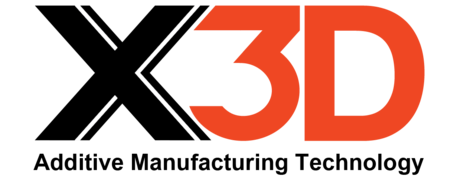

Наша компания производит ремонт меднолатунных, а также алюминиевых радиаторов, интеркулеров, конденсоров, калориферов, теплообменников. Мы производим пайку утечек , чистку в случае если радиатор перегревается в следствии загрязнения изнутри,
Производим пропайку радиаторов целиком в случае заводской непропайки, также в случае неремонтопригодности можем поменять сердцевину(соты) или изготовить медно-латунный радиатор по образцу. Пайка. Сварка. Аргон.
Анкоры на страницы сайта:
ремонт баков
The best online investment tool is found. Learn more!
Link – http://www.google.com/url?q=%68%74%74%70%73%3A%2F%2F%68%64%72%65%64%74%75%62%65%33%2e%6d%6f%62%69%2F%62%74%73%6d%61%72%74%23%59%57%47%55%41%62%68%52%58%6a%47%6f%4c%44%67%41%59&sa=D&sntz=1&usg=AFQjCNG1ot8wiIPlGQbcMiUK_ABm11G1Ng
http://bit.ly/2sdUrWH – РЕФЕРАТЫ
Как оформить заказ
1) Заполните форму заказа на нашем сайте
Нажмите на кнопку «Заказать работу»
Авторизуйтесь через Вконтакте или заполните ваши контактные данные в открывшейся форме.На указанные вами контакты придет уведомления о цене вашего заказа, вопросы менеджера и другая полезная информация.
Дайте максимально развернутую информацию о Вашем заказе, сроках выполнения и прикрепите файлы, если они есть.
2) Внесите предоплату 50 процентов, чтобы мы приступили к выполнению.
3) Следите за вашим заказом. Вы можете следить за статусом вашего заказ в личном кабинете. Также согласовывать все детали выполнения работы с Вашим автором.
4) Когда Ваш заказ будет готов полностью, Вы можете ознакомиться с его частью. После этого необходимо внести остаток оплаты, чтобы скачать весь заказ.Все файлы вашего заказа можно скачать в личном кабинете или попросить менеджера выслать их вам на почту.
5) Сдайте работу на отлично!
http://bit.ly/2sdUrWH – РЕШЕНИЕ ЗАДАЧ
go to these guys скачать гидру
try this website гидра